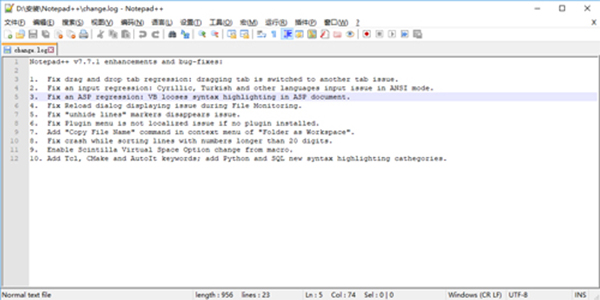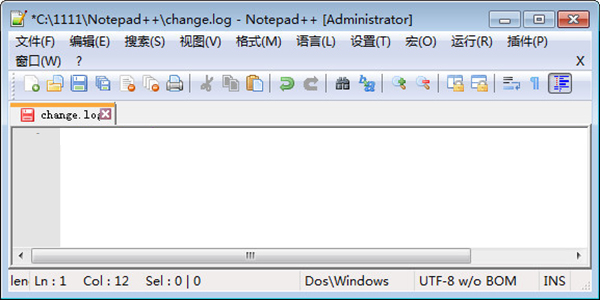
Notepad++中文绿色版安装教程
1、在本站下载Notepad++软件包后,在电脑本地得到一个压缩包,使用360压缩软件解压。
2、解压完成后,双击Notepad++.exe文件就可以打开软件
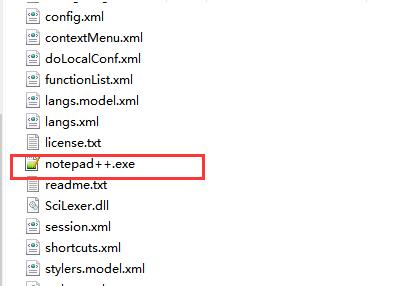
Notepad++中文绿色版使用说明
notepad怎么设置中文
1、首先需要我们将安装好的Notepad++双击打开,打开后开Notepad++软件界面如下图:下图界面就是英文语言。
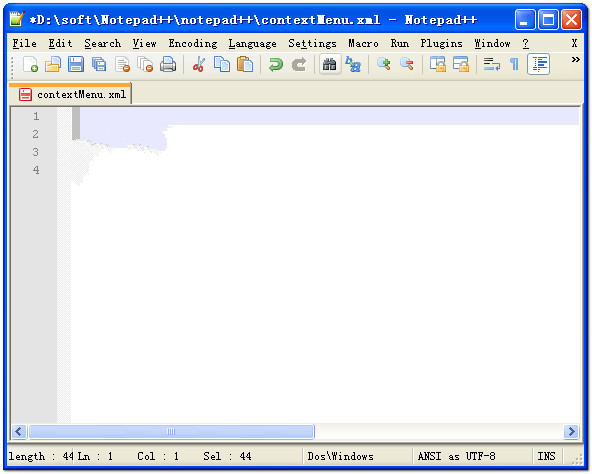
2、打开Notepad++后我们找到【settings】选项并打开,该选项可以设置你需要的语言。然后我们选择【preferences】选项。
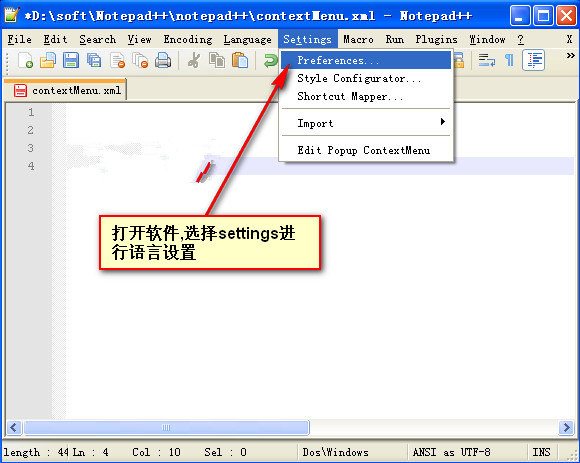
3、选择preferences后将进入到选择语音界面,在这里我们可以选择【General】选项然后在location处点开选择下拉中的【中文简体】。
4、设置后关闭该界面,然后你所看到的Notepad++编辑器就会是中文状态了
notepad怎么设置背景颜色
1、首先需要我们打开notepad++中文版,然后在界面中找到【设置】选项点进去,选择【语言格式设置】打开。
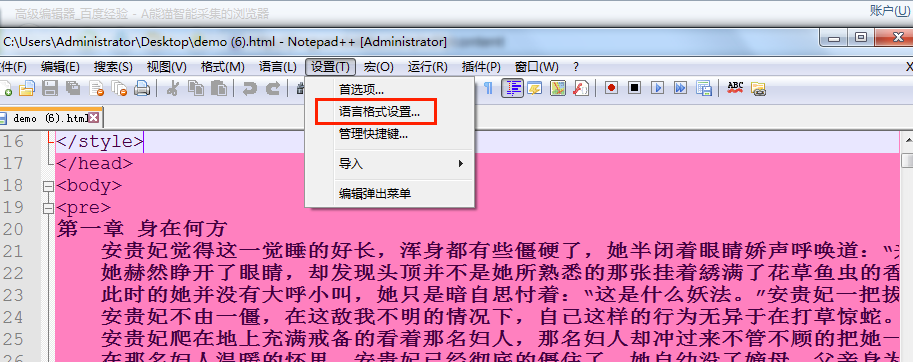
2、选择语言格式设置后将进入设置界面,在这里我们可以设置语言种类、呈现样式、颜色等信息。请根据自己喜好进行设置。
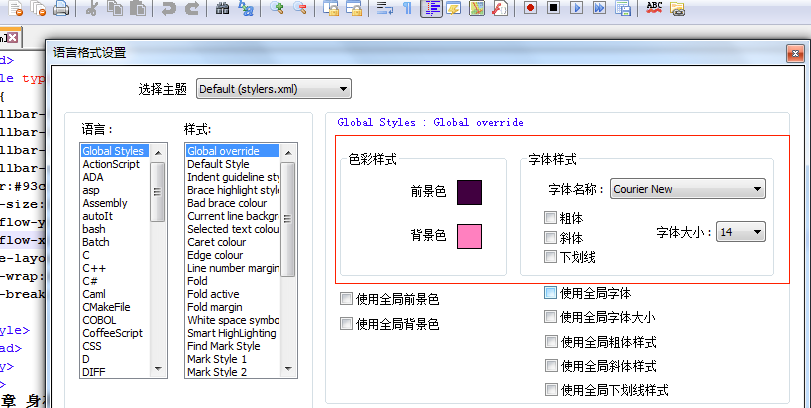
3、对了,想要将以上设置的信息用于所有页面我们还需要一步,那就是将红框框选的位置进行勾选,如你没有勾选将只在某个页面显示哦。
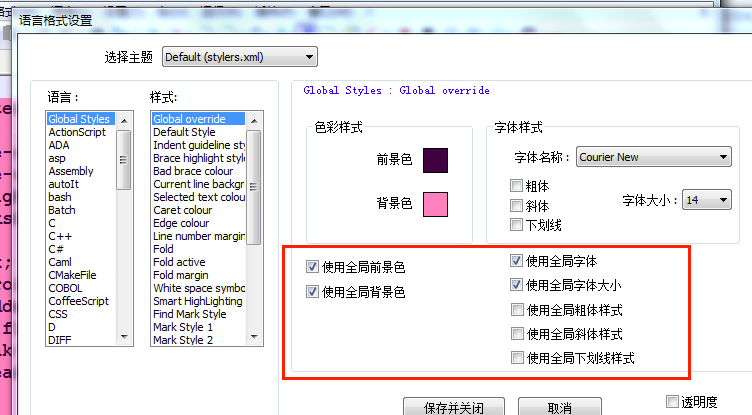
4、以上有关Notepad++更改字体大小及颜色的步骤已经设置好了。我们只需要单击【保存并关闭】按钮关闭该页面即可。
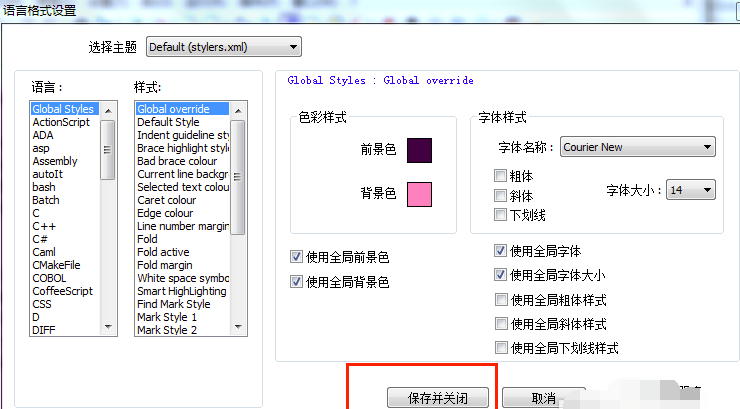
5、顺便在为大家分享有关如何去除Notepad++编辑器里文本出现的波浪线。文中波浪线效果截图:有些波浪线看起文章总会不舒服,继续看如何解决该问题吧。
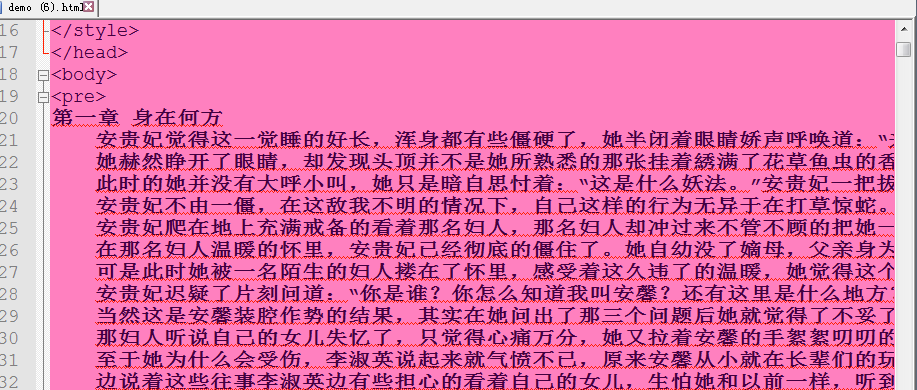
6、首先我们需要在图中找到【插件】选项,然后选择DSpellCheck并将Spell Check Document Automatically选项前的对钩去掉。
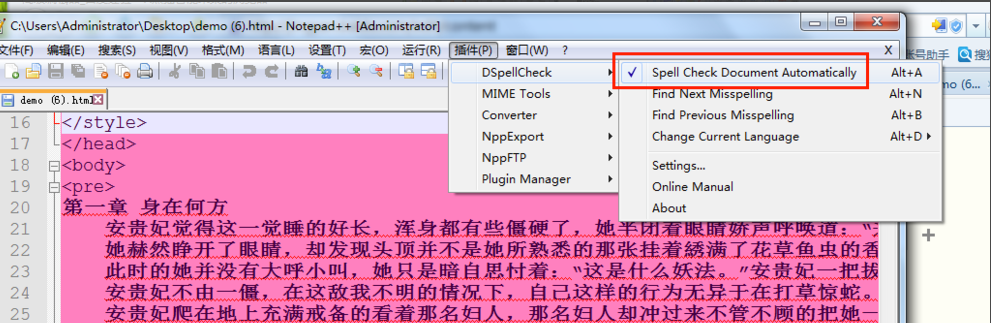
7、最后为你展示去除波浪线后的效果故,如下:是不是看着顺眼多了,不会有挤得的感觉。
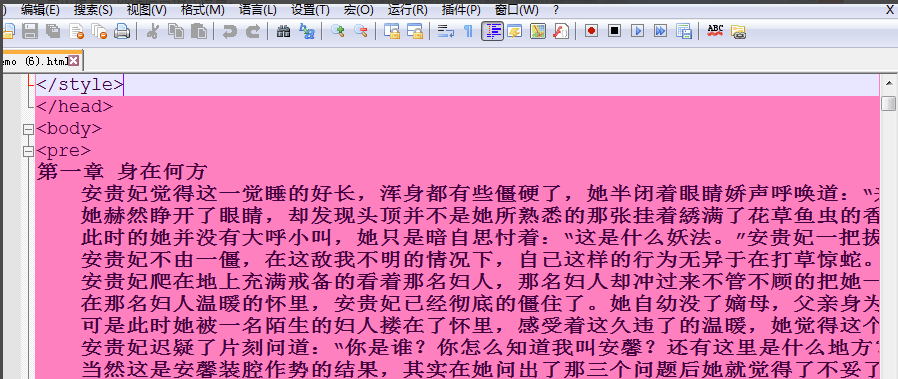
Notepad++中文绿色版功能介绍
支持Notepad中的文字最多可支持27种语法高亮度显示(包括各种公共源代码,脚本等)。可使用nfo文件查看),也可使用户自定义语言。
可自动检测文件类型,按关键字显示节点。这里的节点可以打开或折叠,也可以显示第一行缩进引线,使代码看起来更有层次。
3.Notepad支持多窗口打开(或子窗口),全屏显示直接通过快捷键操作(F11),鼠标直接控制屏幕上的字号(ctrl+鼠标滚轮)
支持邻行位置交换,宏功能等Notepad中文版;
Notepad++中文版可以显示所选文本的字节数(而非普通编辑器所显示的字节数,在某些情况下,如软件本地化更方便)。